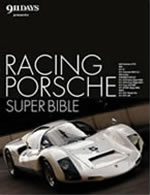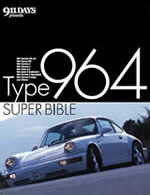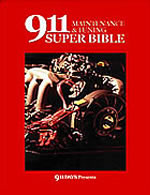911DAYSクラブ利用方法「911DAYSクラブ員の杜」他のクラブ員の部屋を訪問する
あなたがまだマイフレンド登録していない他のクラブ員の部屋に行きたいと思った場合、いくつかの方法があります。
- 「あしあと」をチェックする
詳しくは「あしあとをチェックする」をご覧ください。 - マイフレンドの部屋やコミュニティの登録者一覧からメンバー一覧を見る
あなたの部屋同様、他の人にもマイフレンドの一覧がありますし、コミュニティに行けばコミュニティに登録されているメンバーの一覧があります。
全ての人のマイフレンドに最初から登録されている「911DAYS編集部」の部屋には、SNSに登録されている全ての人の一覧を見る事ができます。 - メンバーを検索する
検索メニューから、他のクラブ員を検索する事も可能です。
911DAYS編集部の部屋からクラブ員一覧を見る
あなたの部屋の左下の「フレンドリスト」から、「911DAYS編集部」を探し出しクリックします。

「911DAYS編集部」の部屋の左下「フレンドリスト」から、移動したい人の部屋をクリックします。画像はランダムで9人が表示されます。その人のマイフレンド一覧を見たい場合は、下の「全てを見る」リンクをクリックします。

メンバーを検索する
メンバーを検索する事ができます。
メニュー左上の「メンバー検索」ボタンをクリックします。

検索条件を設定し、「検索」ボタンをクリックします。
条件と一致したメンバーが一覧で表示されます。

オマケ
ちなみに、もちろん911DAYS編集部の面々もSNSに参加しています。
以下が編集部員の部屋になります。
ご利用方法一覧
- 登録からご利用までに発行されるIDとパスワード
- クラブ会員専用コンテンツを見る
- クラブ会員専用SNS「911DAYSクラブ員の杜」を見る
- クラブ会員専用SNS「911DAYSクラブ員の杜」を楽しむ
- ケータイでSNS「911DAYSクラブ員の杜」を見る
- 911DAYSクラブメールサービスを利用するために
- 注意事項